Christmas 2019

Para la realización de este tutorial vas a necesitar
El programa Psp. Yo he usado la versión 2020. Puedes usar otras
Material
Varias imágenes encontradas en la red
Imagen de la niña_ wieskes%20tube%20655
Se han usado elementos del scrap_ hpd_Believe_PSPTubeStop
De la web_ http://horseplayspasturedesigns.blogspot.com/
De la web_http://mago74-mojskrapkowyswiat.blogspot.com.es/
El scrap_ christmas-time
Una imagen textura
Material
Filtros:
No se han usado filtros externos al programa.
Puedes encontrar la mayor parte de los filtros en la página de Renée.
Recuerda que cuando uses tus propias imágenes es posible que tengas que recolocar según tus necesidades,
así como adaptar los modos de capas, las opacidades, redimensionarlas o enfocarlas.
Las instrucciones que yo doy son para las imágenes que he usado en mi trabajo original.
Siempre que respetes las líneas esenciales del tutorial, puedes usar tu imaginación.
Puedes colorear las imágenes si así lo necesitas, y siempre y cuando no señale lo contrario.
Traducido al italiano por Paola. Grazie!
Si quieres puedes ayudarte de la regla para situarte en la realización del tutorial
Marcador (Arrastra con el raton)

Abrir todas las imágenes. Duplicarlas_ Shift+D, y cerrar los originales.
1.-
Abrir la imagen_ WinterTale
Vamos a trabajar sobre ella. Hazlo sobre una copia para no perder el original. Shift+D
Capas_ Nueva capa de trama
Selecciones_ Seleccionar todo
2.-
Abrir la imagen_ 13
Edición_ Copiar
Edición_ Pegar en la selección
Selecciones_ Anular selección
Capas_ Cargar o guardar máscara_ Cargar máscara del disco
Buscar la máscara_2020
Aplicar
Atención_ Invertir transparencia_Seleccionado
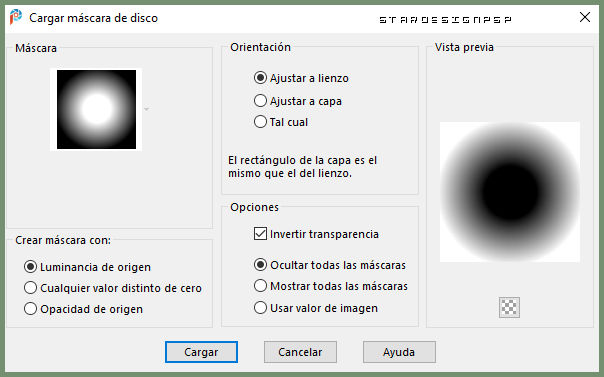
Capas_ Fusionar grupo
Ajustar_ Matiz y Saturación_ Colorear
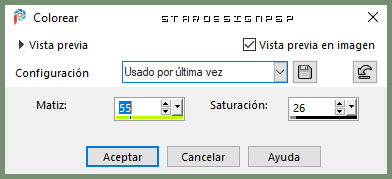
3.-
Abrir la imagen_ Winter_House_and_Snow_PNG_Clipart_Image
Edición_ Copiar
Edición_ Pegar como nueva capa
Efectos_ Efectos de la Imagen_Desplazamiento
Transparente_ Seleccionado
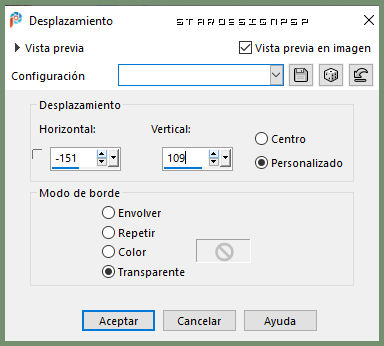
4.-
Abrir la imagen_ ARBOLES (22)
Edición_ Copiar
Edición_ Pegar como nueva capa
Efectos_ Efectos de la Imagen_ Desplazamiento
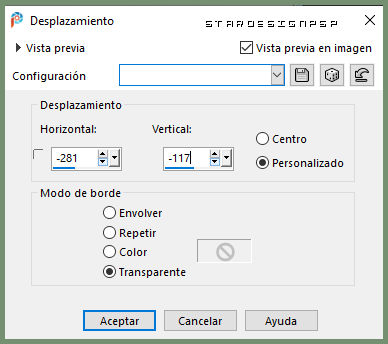
5.-
Activar la imagen_ sternenstaub_silber
Edición_ Copiar
Edición_ Pegar como nueva capa
Colocar sobre los árboles

6.-
Activar la imagen 3200339603_1_4_gxnMeuAT
Edicion_ Copiar
Edición_ Pegar como nueva capa
Colocar como ves en la captura

7.-
Activar la imagen_ wieskes%20tube%20655
Eliminar la firma
Edicion_ Copiar
Edición_ Pegar como nueva capa
Colocar como ves en la imagen. Debe tapar la parte derecha de la imagen de la casa
Ajustar_ Nitidez_ Enfocar
8.-
Activar la imagen_ hpd_Believe_El54
Edicion_ Copiar
Edición_ Pegar como nueva capa
Colocar sobre el gorro de la niña
Ver modelo original
9.-
Activar la imagen_ 3194458889_1_2_vW4D5jVU
Edicion_ Copiar
Edición_ Pegar como nueva capa
Colocar en la parte superior
Ver modelo original
Ajustar_ Nitidez_ Enfocar
10.-
Activar la imagen_ 3199177293_1_10_EOFM3fXP
Edicion_ Copiar
Edición_ Pegar como nueva capa
Colocar en la parte superior izquierda, sobre la casa
11.-
Activar la imagen_Texto_ s9sQ_cYn39EML4ZJwlJZZmSpAhk
Edicion_ Copiar
Edición_ Pegar como nueva capa
Colocar en la parte superior derecha
12.-
Activar la imagen_ hpd_Believe_El48
Edicion_ Copiar
Edición_ Pegar como nueva capa
Colocar justo por debajo del texto
13.-
Nos situamos sobre la capa del fondo
Selecciones_ Seleccionar todo
Imagen_ Recortar selección
Selecciones_ Seleccionar todo
Imagen_ Agregar bordes_ Simétrico_ 100 pixeles en el color blanco
Selecciones_ Seleccionar todo
Capas_ Nueva capa de trama
14.-
Activar la imagen_ marco_dorado1
Edicion_ Copiar
Edición_ Pegar en la selección
Selecciones_ Anular selección
Efectos_ Efectos de Textura_ Textil
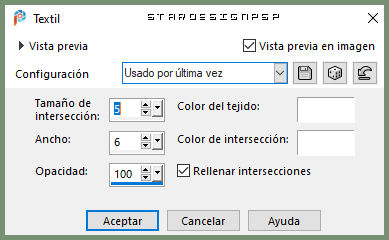
15.-
Activar la imagen_ Christmas time by_Mago74 el (94)
Edicion_ Copiar
Edición_ Pegar como nueva capa
Imagen_ Cambiar de tamaño_ Redimensionar al 15%
Todas las capas sin seleccionar
Colocar a vuestro gusto
Colorear con los mismos valores que hemos usado anteriormente
(valores en la memoria)
O según vuestras necesidades.
Efectos_ Efectos 3D_ Sombra en el color negro
0_ 0_ 50_ 10
Ajustar_ Nitidez_ Enfocar más
16.-
Activar la imagen_ adorno_bolas
Edicion_ Copiar
Edición_ Pegar como nueva capa
Colocar sobre las bolas de navidad.
17.-
Añadir el texto Merry Christmas si así lo queréis
18.-
Tan solo nos queda añadir nuestro sello de agua o nuestra firma
Guardar en formato JPG.
Ojalá que hayas disfrutado con este tutorial tanto como yo creándolo
Gracias por realizarlo
Si quieres puedes enviarme tu interpretación
Stella

